网吧电脑关机步骤是什么?如何正确关闭网吧电脑?
7
2025-03-18
面对直播时声音小的问题,很多主播可能会感到束手无策。电脑耳麦作为直播最主要的音频输入输出设备,其声音大小的调整直接关系到直播质量。针对这个问题,本文将提供一系列调试技巧和操作步骤,帮助您快速解决电脑耳麦直播声音小的问题。
在开始调整之前,首先需要确认问题是出在耳麦本身还是电脑设置上。以下是一些初步的检查方法:
尝试更换一台设备,比如换一部手机,看看耳麦是否工作正常。
检查耳麦在其他应用程序中的表现,如音乐播放器等,以确定声音输出是否正常。
观察电脑系统音量设置,检查是否已在最高数值。
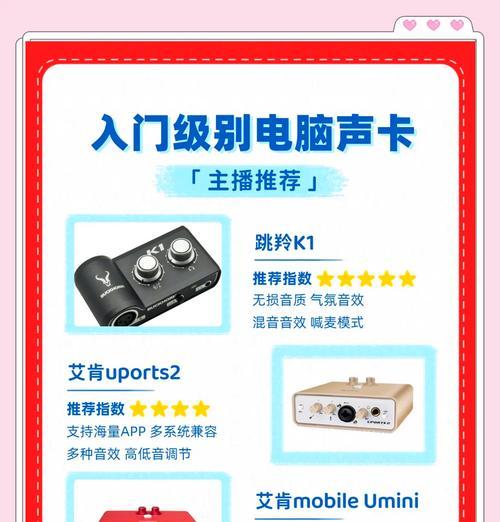
检查耳麦的物理连接
首先确保耳麦的插头完全插进电脑的音频插孔中。
如果是有线耳麦,可以尝试轻轻转动插头,检查是否有接触不良的情况。
如果是无线耳麦,确认设备电量充足,且接收器工作正常。
耳麦的输入音量控制
检查耳麦本身是否有音量调节按钮,适当增加耳麦的输入音量。
如果耳麦支持软件控制,可以在耳麦自带的软件中调整输入和输出音量。

音频管理器调整
打开控制面板中的“声音”设置。找到您的耳麦设备,并右键点击选择“属性”或“设备属性”。
在弹出的窗口中,选择“级别”标签页,确保各通道的音量已被调至最大。
通过“增强”选项卡,尝试启动“听觉增强”功能,看看是否对音量有所改善。
独立音频软件设置
如果您的电脑安装了第三方音频处理软件(例如声卡驱动控制软件),请按照以下步骤进行操作:
打开软件,找到音频输入设置选项。
将音频输入的增益(gain)调整至较高的数值。
若软件允许,开启压缩(compression)功能来增强声音大小。

在直播软件中进行以下设置:
打开直播软件的音频设置界面,在输入设备选择处确定已正确选择您的耳麦设备。
调整“麦克风电平”至较高的数值,但避免出现红色的clipping警告。
在输入增益(inputgain)或麦克风增强部分增加数值,以此提升声音大小。
声音失真的预防
在调整过程中,请注意不要过分提升增益,以免造成声音失真或音质变差。如果声音过大导致clipping(音频失真),应适当降低增益,或使用压缩功能来控制音量。
实时测试与反馈
调整过后,请进行实时测试,同时监听音频输出是否正常。向其他听众或朋友询问他们听到的声音大小,以获得客观反馈。
电脑耳麦直播时声音小的问题,通过以上步骤多数情况下都能得到妥善解决。重要的是要综合硬件和软件两方面因素,细致调整,直至问题完全解决。希望上述介绍的调试技巧能帮助您提高直播的音量和听觉体验。如果您还有其他疑问或遇到其他技术问题,欢迎进一步探讨和交流。
版权声明:本文内容由互联网用户自发贡献,该文观点仅代表作者本人。本站仅提供信息存储空间服务,不拥有所有权,不承担相关法律责任。如发现本站有涉嫌抄袭侵权/违法违规的内容, 请发送邮件至 3561739510@qq.com 举报,一经查实,本站将立刻删除。